へのリップル(XRP)送金方法.jpg)
目次
bitbank(bitbank cc)→Binanceへリップルの送金方法
bitbank(bitbank cc)へログイン
まずbitbank(bitbank cc)へログインします。
ログイン後、人間マークの「アカウント」の中にある「出金」をクリックします。

以下の画面になりますので、
リップル(XRP)の「出金」をクリックします。

そうすると、「リップル引出先アドレスの指定」という画面になりますので、
まず「アドレスを追加」をクリックして、出金先のアドレスを追加します。

「アドレスを追加」をクリックすると、以下の画面になります。
既に私はバイナンスアドレスを登録していますが、
どこにも出金した事がない人は白紙になってると思います。
「新規追加」をクリックします。

そうすると以下に画面になりますので、必要事項を入力していきます。
まず「ラベル」は自分が分かるものならば何でもよいです。
今回はバイナンスに送金しますので、「バイナンス」など分かりやすいものにしましょう。
後はリップルのアドレスを入力し、
宛先タグを入力しますが、ここでこの画面を一旦そのままにして、
今回送金したいバイナンスでリップルのアドレス&宛先タグを確認する為にログインします。

Binance(バイナンス)にログイン
Binance(バイナンス)にログイン後、
「Funds」の中にある「Balances」をクリックして下さい。

そうするとバイナンスで取り扱ってる全てのコインが表示されると思いますので、
その中からリップルを探してください。
検索機能で「XRP」と入力すると簡単に探せます。
探した後は、右側にある「Deposit(預金・入金)」をクリックします。

以下の画面に進みますので、赤枠のところにチェック(印)をつけた後、
その隣にある「Continue Deposit」をクリックします。

日本語訳すると、以下のような感じになります。
「リップルを送金する際は、必ずリップルアドレスと宛先タグを両方記載して、送ってください。
さもないと、送金したリップルが無くなってしまう可能性があります」って書いてありますが、
間違えなければ全く問題ないので、気にする必要はありません。

そうすると、
バイナンスのリップル(XRP)アドレス&宛先タグが記載された画面にいきますので、
このリップルアドレスと宛先タグを、bitbank画面に戻って入力(貼り付け)します。
※手で打ち込むと、入力ミスをする事もありますので、コピーで貼り付ける方がお勧めです。

bitbank(bitbank cc)画面に戻る
bitbank(bitbank cc)の画面に戻ったら、
バイナンスで先ほど見たリップルのアドレス&宛先タグを入力(コピー&貼り付け)し、
二段階認証を設定している人は6桁の数字を入力し、最後に「追加する」をクリックします。

その後、以下の画面に戻っていると思いますので、
選択画面から先程登録したバイナンスアドレスを選択し、
「引出数量」に送金したいリップルの額(量)を入力します。
後は「引出内容の確認」をクリックし、
二段階認証を設定している人は確認し、送金手続きは完了です。
後はバイナンスにリップルが着金するのを待ちましょう。
リップルは送金速度が非常に速いため、数分で到着するかと思います。

Binance→bitbank(bitbank cc)へのリップル送金方法
bitbank(bitbank cc)にログイン
先程と逆のパターンですので、基本的に同じような作業になります。
bitbank(bitbank cc)にログインします。
人形マークの「アカウント」の中にある「入金」をクリックします。

そうすると以下の画面になりますので、
リップル(XRP)の「入金」をクリックします。

そうすると、bitbankのリップルアドレスと宛先タグが表記された画面になりますので、
この画面のままにして、別でバイナンスにログインしてください。
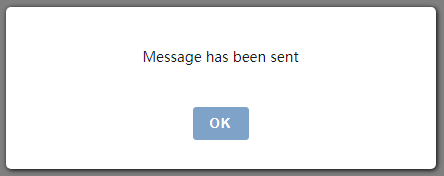
Binance(バイナンス)にログイン
Binance(バイナンス)にログインし、
「Funds」の中にある「Balances」をクリックして下さい。

そうするとバイナンスで扱っている全てのコインが表記されますので、
その中からリップル(XRP)を探してください。
検索機能で「XRP」と入力すると、簡単に見つけられるので非常に楽です。
リップルを探せたら、「Withdrawal(出金)」をクリックします。

クリック後、以下の画面になりますので、
まずは、下画面の赤枠で囲っている所をクリックしたら、
「Use New Address(新しいアドレスの追加)」という項目が出現しますので、
そこをクリックします。

「Use New Address(新しいアドレスの追加)」をクリックしたら、
以下のような入力欄が出てきますので、必要事項を入力して、登録しましょう。
まずラベル名は何でもよいです。今回はbitbank(bitbank cc)に送金しますので、
分かりやすいように「bitbank」などと記載するのがよいかなと思います。
後はbitbank(bitbank cc)のストップしていた画面に戻り、
bitbank(bitbank cc)で確認したリップルのアドレス・宛先タグをコピーして貼り付けてください。
※宛先タグを記載しないと送金後、リップルがセルフGOX(紛失)してしまう可能性が高くなるので、
絶対にリップルアドレスと宛先タグの両方を入力してください。

後はそのまま先程の続きを入力していきます。
送金したいリップルの額(量)を記載し、
リップルのアドレス&宛先タグが間違ってない事を再度確認し、
問題ないようでしたら、「Submit」を最後にクリックします。
完了しましたら、バイナンスに登録しているメールアドレスに
URLが記載されたメールが届きますので、そのURLをクリックすると送金手続き完了になります。
後はbitbank(bitbank cc)にリップルが到着するのを待ちましょう。
リップルは送金速度が非常に速いため、数分で到着するかと思います。


→CRYPTOPIA(クリプトピア)へのビットコイン(BTC)送金方法-100x100.jpg)
→CoinEXへイーサリアム(ETH)を送金する方法-100x100.jpg)
送金方法(ZAIFの入金用ネムアドレスのハイフンは削除する事)-100x100.jpg)
→BINANCE(バイナンス)へイーサリアム(ETH)を送金する方法-100x100.jpg)
への入金方法(銀行振込)-100x100.jpg)
